分类
刚安装的win8纯净版系统需要自行安装各种软件,不过有用户在安装软件时弹出提示“组策略阻止了这个程序,请与管理员联系”,通常无法安装程序是因为当前帐户不是管理员,其次是系统设置了软件限制策略。接下来小编就跟大家介绍如何解决win8系统组策略阻止安装程序的问题。
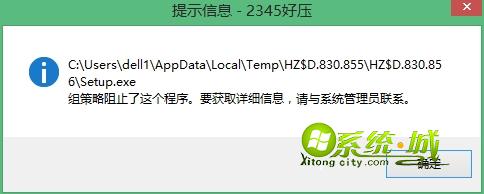
解决方法一:
1、注销当前用户,选择管理员帐户登录系统;
2、按住”Win+R”打开运行对话框,输入gpedit.msc,点击确定打开组策略;
3、点开计算机配置—Windows设置—安全设置—软件限制策略—其他规则,在右侧将安全级别“不允许”的项全部删除;
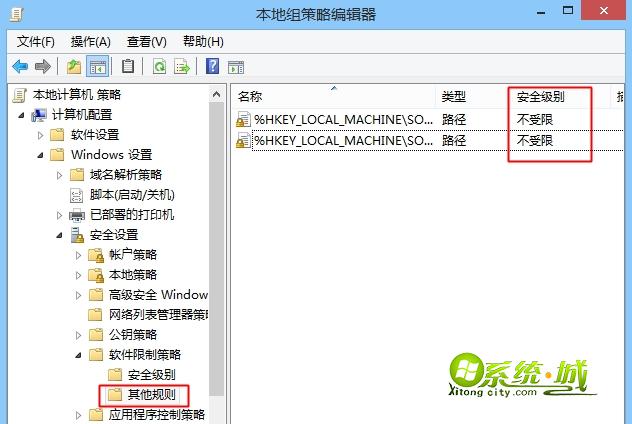
4、如果无法找到“其他规则”,右键“软件限制策略”点击“创建软件限制策略”,再进行删除操作,重启系统。
解决方法二:
1、按照方法一步骤打开组策略,展开计算机配置—管理模板—Windows组件—Windows Installer;
2、双击“关闭Windows Installer”,设置为“未配置”,确定。

win8系统组策略阻止这个程序的解决方法就介绍到这边,大家可以按照上述方法进行解决,希望对大家有帮助。
热门教程
网友评论